Mitä tietää
- Avaa iPhone Watch -sovellus > valitse Apple Watch > napauta Pääsykoodi > kytkeä päälle Avaa lukitus iPhonella†
- Vaihtoehto: Avoin Apple Watchin asetukset > napauta Pääsykoodi > napauta Avaa lukitus iPhonella†
Tässä artikkelissa kerrotaan, kuinka Apple Watchin lukitus avataan pariksi liitetyllä iPhonella käyttämällä iPhonea tai Apple Watchin pääsykoodia. On myös viimeinen tapa nollata laitteesi ja poistaa salasana kokonaan tarvittaessa.
Avaa Apple Watchin lukitus iPhonellasi
Jotkut käyttäjät haluavat Apple Watchin lukituksen avautuvan, kun he avaavat iPhonensa lukituksen. Jos iPhonessasi on monimutkainen, turvallinen pääsykoodi, se on helppo tapa laajentaa suojaus Apple Watchiin syöttämättä pitkää numero- ja merkkijonoa. Apple Watchillasi on edelleen oma pääsykoodi. Näin se toimii:
-
Avaa Watch-sovellus iPhonessasi ja valitse Apple Watch. Varmista, että iPhone ja Apple Watch ovat lähellä toisiaan tämän prosessin aikana.
-
Valitse Pääsykoodi†
-
Laittaa päälle Avaa lukitus iPhonella†
Voit myös avata Asetukset-sovelluksen Apple Watchissa, napauta Pääsykoodija napauta sitten Avaa lukitus iPhonella†
Avaa Apple Watch sen pääsykoodilla
Anna Apple Watch -salasana aktivoimalla laite, kirjoittamalla salasanasi ja valitsemalla Okei† Kun määritit Apple Watchin, sinua kehotettiin luomaan nelinumeroinen pääsykoodi, mutta voit muuttaa sen milloin tahansa siirtymällä Apple Watchiin ja asetukset sovellus ja napauta sitten Pääsykoodi† Syötä sieltä uusi salasanasi.
Mitä tehdä, jos olet unohtanut pääsykoodin?
Jos olet unohtanut Apple Watchin pääsykoodin ja kaikki toivo saada se on mennyt, voit nollata laitteesi ja palauttaa sen sitten varmuuskopiosta. Tämä prosessi poistaa pääsykoodin Apple Watchistasi, jotta voit aloittaa alusta. Tämä on vakava viimeinen toimenpide, joka poistaa kaikki tiedot Apple Watchistasi. Sinun on määritettävä laite uutena tai palautettava se varmuuskopiosta.
-
Varmista, että Apple Watch ja iPhone ovat lähellä toisiaan. Pidä ne lähellä toisiaan tämän prosessin aikana.
-
Avaa Watch-sovellus iPhonessasi ja valitse laitteesi.
-
Napauta Kenraali†
-
Napauta Nollaa†
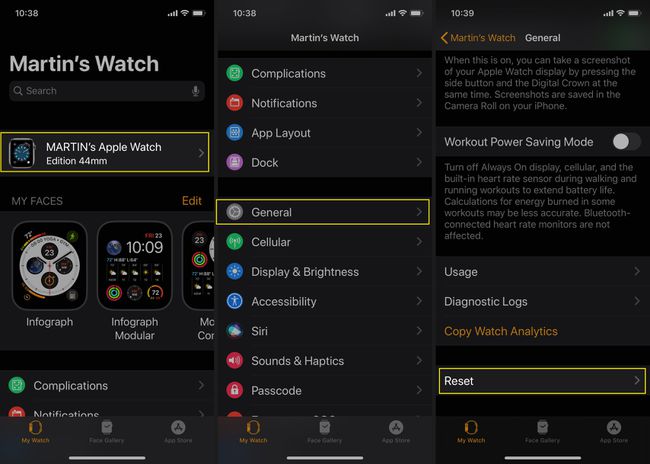
-
Napauta Tyhjennä Apple Watchin sisältö ja asetukset† Napauta uudelleen vahvistaaksesi ja syöttääksesi Apple ID:si ja salasanasi pyydettäessä.
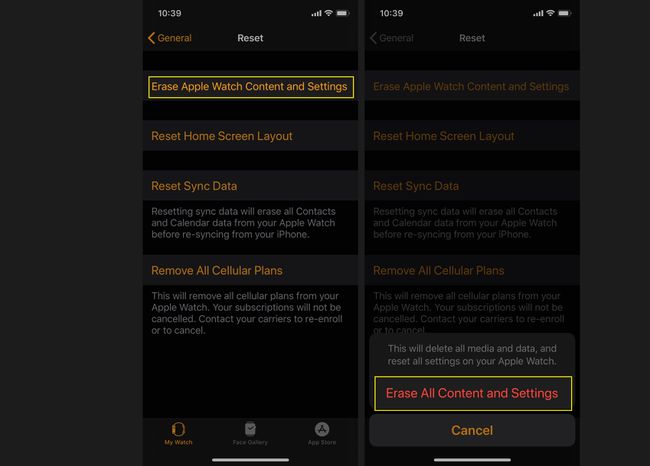
-
Jos sinulla on Apple Watchiin linkitetty matkapuhelinliittymä, voit säilyttää tai poistaa liittymäsi. Jos käytät tätä prosessia vain Apple Watchin lukituksen avaamiseen, säilytä tilauksesi.
-
Kun nollaus on valmis, nollaa Apple Watch ja valitse: Palauta varmuuskopiosta†
Tietoja Apple Watchin aktivointilukitusominaisuudesta
Applen Find My -ominaisuudessa on ominaisuus nimeltä Aktivointilukko. Kun käytät Find My -toimintoa Apple Watchin etsimiseen, aktivointilukko aktivoituu automaattisesti. Jos joku yrittää purkaa Apple Watchin pariliitoksen iPhonesta, muodostaa parin uuden iPhonen kanssa tai poistaa Find My -ominaisuuden käytöstä, aktivointilukko edellyttää Apple ID:n ja salasanan syöttämistä. Varmista, että Find My Apple Watch on päällä, mene iPhonen Apple Watch -sovellukseen ja valitse Minun kelloni > [your watch name] > Tietoja† Jos näet Find My Apple Watchin siellä, se tarkoittaa, että olet suojattu aktivointilukon avulla.
Poista aktivointilukko käytöstä
Aktivointilukko tulee poistaa käytöstä, jos Apple Watchia korjataan tai jos lainaat sen jollekin toiselle. Näin:
-
Varmista, että Apple Watch ja iPhone ovat lähellä toisiaan. Pidä ne lähellä toisiaan tämän prosessin aikana.
-
Avaa Watch-sovellus iPhonessasi ja valitse laitteesi.
-
Lehdistö Tiedot kuvake.
-
Napauta Poista Apple Watchin laitepari†
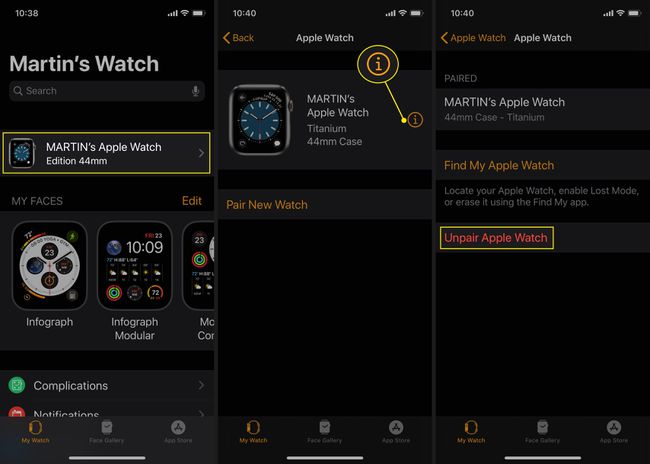
Jos olet linkittänyt mobiililiittymän laitteeseesi, sinun on myös napsautettava . naputtaa Poista [Carrier] Suunnitelma†
-
Kirjoita Apple ID ja salasana ja vahvista napauttamalla.
